수학 비율은 Excel에서 변경을 감소
이 기사에서는 Excel 2016에서 백분율 감소 변경 수식을 사용하는 방법을 설명합니다.
감소 비율 변경으로 인한 가치 감소 비율을 찾아야합니다.
일반 공식
=Value * (1 - percentage)
값 : 현재 값 백분율 : 백분율 변경 감소 참고 : #VALUE! 값이 올바른 형식으로 제공되지 않으면 오류가 발생합니다.
이해하기 위해 예를 들어 보겠습니다.
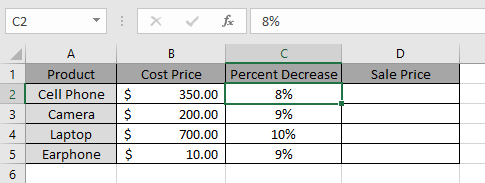
여기에 현재 원가 및 백분율 감소가있는 일부 제품이 있습니다.
그리고 제품에 대한 새로운 할인 가격을 찾아야합니다.
공식 사용
=B2*(1-C2)
B2 : 현재 값 C2 : 값의 백분율 변화 설명 :
값은 (1-C2)와 곱 해져서 계산 된 금액을 얻습니다.
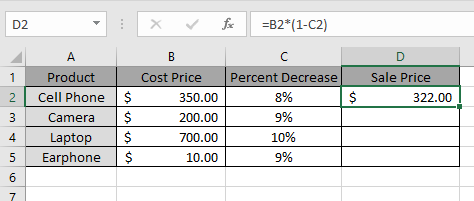
여기에서 새 판매 가격이 판매 가격 열에 나열됩니다.
단축키 Ctrl + D
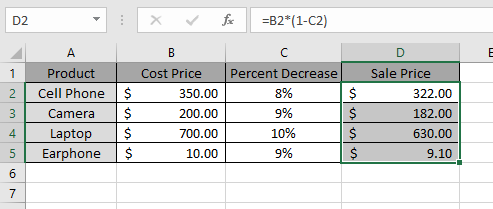
를 사용하여 수식을 다른 셀에 복사합니다. 이 방법은 다양한 용도로 사용할 수 있습니다. 여기에서 볼 수 있듯이 새 판매 가격은 판매 가격 열에 나열됩니다.
백분율 감소 변경을 얻는 방법과 Excel 2016에서이를 사용하는 방법을 이해 하셨기를 바랍니다. 여기에서 수학적 공식에 대한 더 많은 기사를 찾아보십시오. 댓글 상자에 아래의 질문을 공유하십시오. 우리가 당신을 도울 것입니다.
-
인기 기사 :
===
link : / keyboard-formula-shortcuts-50-excel-shortcuts-to-increase-your-productivity [50 Excel 단축키로 생산성 향상]: 작업 속도를 높이세요. 이 50 개의 바로 가기를 사용하면 Excel에서 더 빠르게 작업 할 수 있습니다.
link : / formulas-and-functions-introduction-of-vlookup-function [Excel에서 VLOOKUP 함수 사용 방법]: 다양한 범위의 값을 조회하는 데 사용되는 Excel에서 가장 많이 사용되는 인기 함수 중 하나입니다. 및 시트.
link : / tips-countif-in-microsoft-excel [Excel에서 COUNTIF 함수 사용 방법]:이 놀라운 함수를 사용하여 조건으로 값을 계산합니다. 특정 값을 계산하기 위해 데이터를 필터링 할 필요가 없습니다. Countif 기능은 대시 보드를 준비하는 데 필수적입니다.
link : / excel-formula-and-function-excel-sumif-function [Excel에서 SUMIF 함수 사용 방법]: 대시 보드의 또 다른 필수 기능입니다. 이를 통해 특정 조건에 대한 값을 합산 할 수 있습니다.